Copilot 插件的使用介绍:如何快速上手
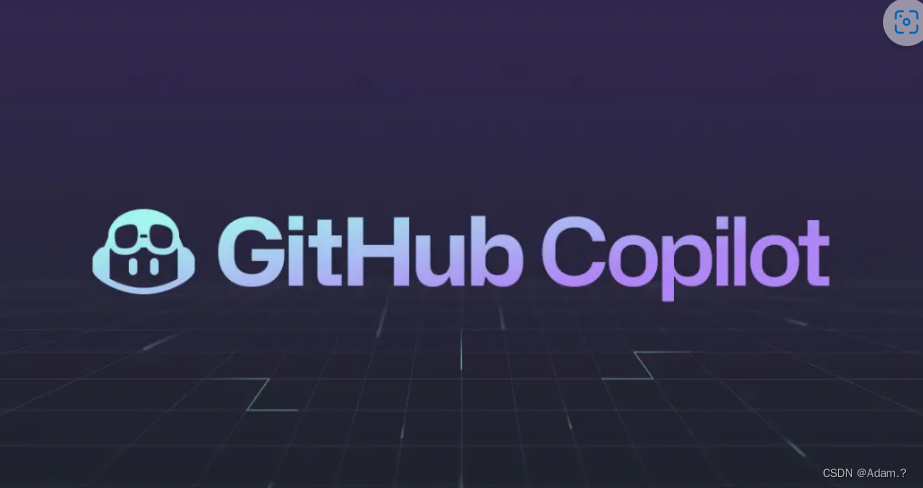
GitHub Copilot
本文主要介绍如何通过脚本工具激活 GitHub Copilot 插件,提供安装及激活图文教程,大家按下面操作即可激活GitHub Copilot插件,免费使用Ai编码工具
一、GitHub Copilot 介绍
GitHub Copilot 是由 GitHub 和 OpenAI 共同开发的人工智能代码辅助工具,可以自动地生成高质量代码片段、上下文信息等。通过自然语言处理和机器学习技术,能够通过分析程序员编写的代码、注释和上下文信息,自动生成代码,减轻程序员的工作量,节省开发者的时间和精力。程序员安装之后,在开发程序时,可以大大提高开发效率
GitHub Copilot 支持的代码编辑其如下:
IntelliJ IDEA
Visual Studio Code
Visual Studio
Pycharm ...
支持目前主流的多种编程语言:
Java
Python
JavaScript
Go
TypeScript ...
?
二、GitHub Copilot 插件安装
Jetbrians产品下安装GitHub Copilot插件
打开 IntelliJ IDEA -> Settings -> Plugins,搜索插件“GitHub Copilot” 直接安装即可,安装完,重启(我这里已经安装过)如下:?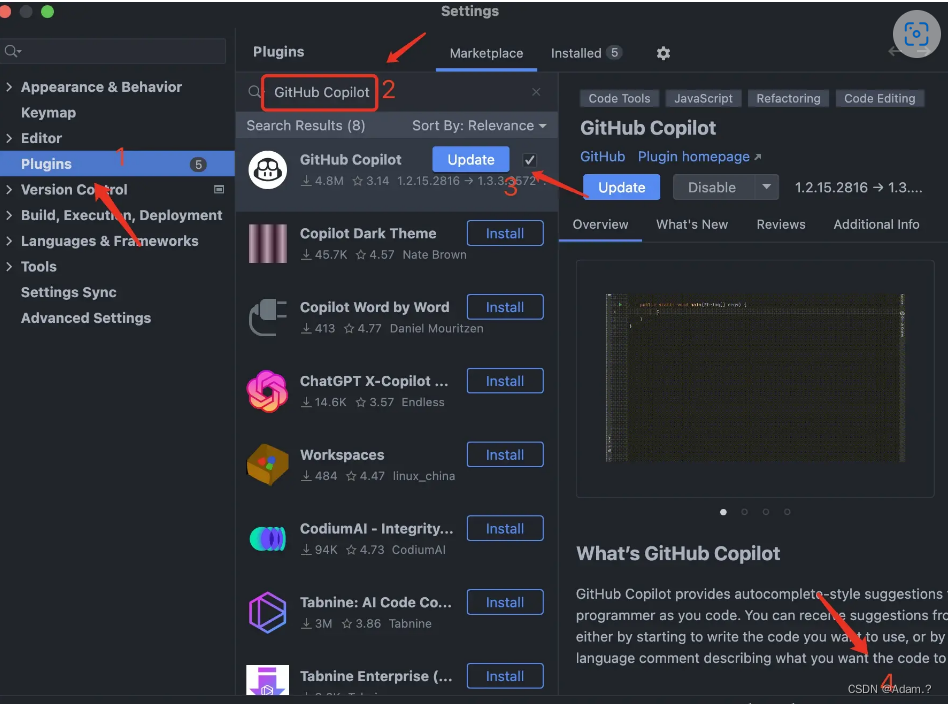 VS Code 下GitHub Copilot插件安装
VS Code 下GitHub Copilot插件安装
选择插件扩展,搜索“Github Copilot”,安装并重启IDE,需要登录 GitHub 帐户进行身份验证。?
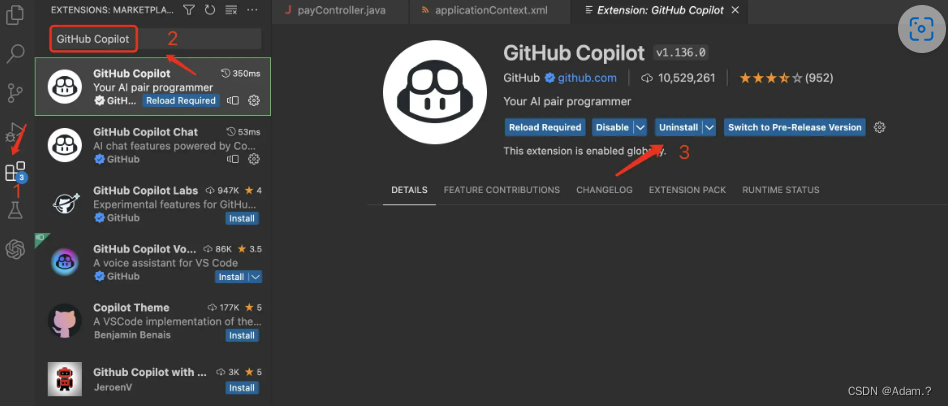
三、激活插件
?? Windows 激活
windows系统双击执行cocopilot.bat
?? MacOS/Linux 激活
MacOS/Linux 执行cocopilot.sh,终端执行如下命令:
chmod +x cocopilot.sh vscode-remote.sh vscode.sh
./cocopilot.sh
看到done. please restart your ide.表示成功。?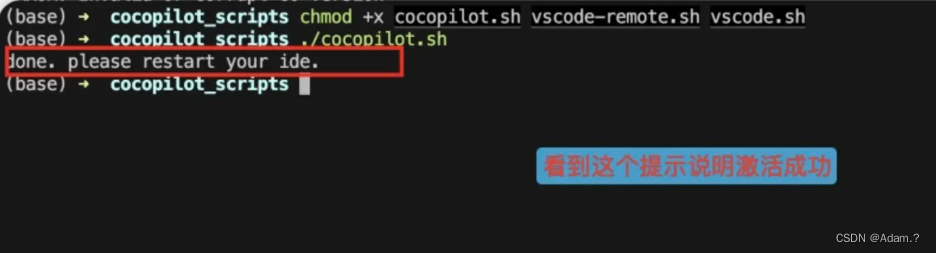
在处理VSCode时,操作步骤与前述一致。在Windows系统上,执行vscode.bat文件;而在Mac/Linux系统上,则运行相应的vscode.sh脚本程序。
若使用VSCode远程连接至Ubuntu服务器,并且拓展已安装在远程服务器上,您需要运行vscode-remote.sh脚本,而无需执行cocopilot.sh/cocopilot.bat。
值得注意的是,在VSCode中,更新插件后需要重新执行脚本。而对于JetBrains产品,则无需进行此操作。
本文来自互联网用户投稿,该文观点仅代表作者本人,不代表本站立场。本站仅提供信息存储空间服务,不拥有所有权,不承担相关法律责任。 如若内容造成侵权/违法违规/事实不符,请联系我的编程经验分享网邮箱:chenni525@qq.com进行投诉反馈,一经查实,立即删除!